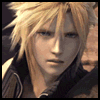Драйвера для Acer Aspire 5251
Информация о драйверах и утилитах для Acer Aspire 5251
Acer Aspire 5251 состоит из огромного количества различных электронных устройств. Для их полноценной работы необходимо установить драйвера и необходимые программы. На этой странице вы найдете ссылки на полный комплект драйверов и утилит для всех модификаций ноутбука Acer Aspire 5251 с разными индексами в конце названия модели (Acer Aspire 5251, 5251G и так далее). Они предназначены для 32 (иногда обозначается как x86) и 64 (x86-64) битных версий Windows XP, Vista, Windows 7 и Windows 8.
По мере появления новых версий драйверов и утилит для Acer Aspire 5251 они проверяются и размещаются здесь. Благодаря этому, на этой странице размещены наиболее актуальные версии, которые можно найти в Интернете. Если у вас возникнут проблемы со скачиванием файлов, то обращайтесь за помощью сюда: Проблемы со скачиванием файлов. В сообщении обязательно указывайте нерабочие ссылки.
Коротко об установке драйверов. Что, как и в каком порядке устанавливать подробно описано в руководстве: Установка драйверов на Windows, а также в описаниях к драйверам. В случае возникновения проблем обращайтесь за помощью на форум в соответствующую тему из раздела Драйвера. Также настоятельно рекомендуется прочитать ответы на частые вопросы по ноутбукам.
Ноутбуки из линейки Acer Aspire 5251 обсуждается в этой теме форума: Acer Aspire 5251. Обсуждение моделей. В ней вы можете поделиться мнением о ноутбуке, рассказать что в нем вам понравилось и не понравилось, а также просто пообщаться с другими владельцами. Кроме этого в той теме можно обсудить и решить специфичные для данной модели проблемы.
Программы для Acer Aspire 5251
Помимо драйверов вам может пригодиться набор необходимых приложений. Комплект бесплатных лицензионных программ вместе с описанием вы можете скачать по ссылкам:
Одним архивом: скачать / скачать
Часть 1: скачать / скачать
Часть 2: скачать / скачать
Часть 3: скачать / скачать
Версии программ по ссылкам выше регулярно обновляются. Более подробное описание данного набора приложений доступно здесь: Набор необходимых бесплатных программ для ноутбука.
Для полноценной работы многих современных игр и некоторых приложений также рекомендуется установить последнюю версию Microsoft DirectX: скачать / скачать
Драйвера для операционной системы Windows XP для ноутбука Acer Aspire 5251
Прежде чем переходить непосредственно к драйверам, нужно как-то установить Windows XP на ноутбук. Как это сделать подробно описано в руководстве: Установка Windows XP. Перед удалением предустановленной системы нелишним будет ознакомиться со статьей: Что нужно сделать после покупки ноутбука. Любые вопросы по установке и настройке Windows XP прошу излагать в этой теме форума: Установка и настройка Windows XP. Процедура интеграции драйверов SATA в дистрибутив обсуждается отдельно: Интеграция SATA драйверов в Windows.
Полный комплект драйверов для Windows XP:
Драйвера для системной логики AMD для Windows XP: скачать / скачать
Описание драйверов в архиве по ссылкам выше: данные архивы содержат наборы редких драйверов для различных важных системных устройств и для процессора. Данные драйвера нужно устанавливать в обязательном порядке!. Архивы по ссылкам выше содержат несколько папок с таким содержанием:
В папках USB Filter SB7xx и USB Filter SB8xx вы найдете драйвера для так называемых фильтров USB. Если их не установить, то порты USB могут работать некорректно с некоторыми устройствами вроде всяких принтеров, сканеров, некоторых модемов и мышек.
Папка SMBus содержит драйвера для шины SMBus. SMBus - это интерфейс, который отвечает за определение объема и конфигурирование памяти, для получения различной информации об ошибках, для корректной работы системы с аккумуляторной батареей и энергосбережение в общем. Очень важный и редкий драйвер. Устанавливать нужно обязательно.
Папка CPU (Только для Windows XP) содержит драйвер для процессора. По сути он нужен для лучшей работы системы с режимами энергосбережения процессора AMD. Данный драйвер нужен только для Windows XP. Для Windows Vista и Windows 7 данный драйвер не нужен.
Папки NB Filter и Chipset содержат драйверы для правильной работы шины PCI-Express и AHCI-SATA контроллера в южном мосте.
Драйвер для видеокарты AMD: скачать / скачать (32-bit) / скачать / скачать (64-bit) (последняя доступная версия драйвера) скачать / скачать (более ранняя версия)
Информация о драйвере: он необходим для нормальной работы видеокарты ноутбука в играх и других приложениях. Вместе с ним устанавливается Catalyst Control Center. Эта утилита позволяет настраивать различные параметры графики. Пару слов по установке. Сначала необходимо установить Microsoft .NET Framework 2.0 (скачать / скачать), а потом уже сам драйвер на видео. Если у вас возникнут проблемы с установкой, то обращайтесь за помощью в эту тему форума: Решение проблем с драйверами для видеокарт. Обратите внимание на первое сообщение темы, где собраны ответы на частые вопросы, а также присутствуют ссылки на различные версии драйверов для видеочипов.
Драйвер для звукового чипа Realtek: скачать / скачать (последняя версия) скачать / скачать (более ранняя версия)
Информация о драйвере: этот драйвер нужен для нормальной работы звука на ноутбуке. Вместе с ними также устанавливается утилита для настройки различных звуковых эффектов, усиления микрофона и других опций. Любые проблемы с установкой и работой драйверов на звук прошу излагать в этой теме форума: Решение проблем с драйверами к звуковой карте. В обязательном порядке ознакомьтесь с первым сообщением темы.
Драйвер для сетевой карты от Broadcom: скачать / скачать
Описание драйвера: этот драйвер необходим для полноценной работы Ethernet-адаптера, с помощью которого ноутбук подключается к обычной проводной сети и выходит в Интернет. Для установки неоходимо сначала распаковать архив, а потом в соответствующей папке запустить Setup.exe. Если у вас вдруг возникнут проблемы с установкой через инсталлятор, то пробуете установить драйвер вручную. Сетевая карта часто отображается в Диспетчере устройств как Ethernet-контроллер.
Драйвер для Wi-Fi-адаптера: скачать / скачать (Atheros) скачать / скачать (Broadcom) скачать / скачать (Ralink) скачать / скачать (Realtek)
Сведения о драйвере для Wi-Fi: эти драйвера предназначены для беспроводного Wi-Fi адаптера ноутбука. С его помощью он подключается к беспроводным сетям. В зависимости от комплектации в данном ноутбуке можно встретить беспроводные адаптеры Broadcom, Ralink, Realtek и Atheros. Прежде чем браться за установку драйверов, нужно определить какой у вас стоит Wi-Fi адаптер. Как именно это делается подробно описано в первом сообщении темы: Решение проблем с драйверами для Wi-Fi. Проблемы с работой Wi-Fi устройств обсуждаются отдельно в теме: Решение проблем с работой беспроводного оборудования. Настройка сети тоже обсуждается отдельно: Компьютерные сети - Решение проблем с настройкой и работой сетей.
Драйвер для картридера от Realtek: скачать / скачать
Как устанавливать: распаковываете архив, запускаете setup.exe и перезагружаете ноутбук после установки. Проблемы, которые связаны с картридерами, обсуждается в этой теме форума: Решение проблем с картридерами
Драйвер для тачпада: скачать / скачать (актуальная версия Synaptics) скачать / скачать (более ранняя версия Synaptics) скачать / скачать (актуальная версия ALPS) скачать / скачать (более ранняя версия ALPS) скачать / скачать (ElanTech)
Информация о драйвере и зачем устанавливать: тачпад ноутбука в общем-то работает и без драйверов. Работает сама сенсорная панель и кнопки. Но вот для нормальной работы полос прокрутки, мультитача и других функций необходимо установить драйвер. Вместе с ним устанавливается и утилита для настройки различных опций и функций тачпада. Поскольку в данном ноутбуке можно встретить тачпады на чипах разных производителей, то перед установкой драйверов нужно определить какой же установлен в вашем ноутбуке. Как это делается описано в первом сообщении темы: Тачпад - Обсуждение проблем с работой сенсорных панелей.
Драйвер для Bluetooth-адаптера
Как определить какой Bluetooth-адаптер установлен и есть ли он вообще: обычно при наличии в ноутбуке Bluetooth-адаптера на днище присутствует соответствующая бумажка. Как она может выглядеть примерно показано в первом сообщении этой темы форума: Решение проблем с Bluetooth-адаптерами. Наличие кнопок, которые включают и отключают Bluetiith даптер еще не означает его присутствие. Если название адаптера начинается с букв BCM - значит установлен адаптер от Broadcom, а если начинается с букв AR - значит у вас установлен адаптер Atheros.
Драйвер и программа для Bluetooth-адаптера Broadcom: скачать / скачать (программа) скачать / скачать (драйвера)
Драйвер и программа для Bluetooth-адаптера Atheros: скачать / скачать
Как устанавливать: сначала нужно включить адаптер, а потом нужно установить сами драйвера. В случае адаптеров Broadcom нужно в соответствующей папке с драйверами запустить DPInst.exe. После установки драйверов можно переходить к установке программы. Запускаем Setup.exe для начала установки. Как устанавливать драйвера на Bluetooth расписано в данном руководстве: Установка драйвера и настройка интернета через Bluetooth. Если у вас адаптер Atheros, то вам достаточно просто запустить установку.
Драйвер и программа для работы с WEB-камерой: скачать / скачать
Предыдущая версия драйвера: скачать / скачать
Как определить какая Web-камера установлена: это указано в первом сообщении данной темы: WEB-камеры и все, что с ними связано.
Как устанавливать: сначала нужно установить драйвер для работы с Web-камерой, а потом саму программу. Они размещены в соответствующих папках. Для Windows XP можно ограничится установкой одного лишь драйвера. Если у вас нет времени или желания на определение какая камера у вас установлена, то можно и методом тыка. Нужный драйвер заработает. Пробуем драйвера в такой последовательности: Suyin -> Chicony -> Bison
Launch Manager (Нужен для работы дополнительных кнопок и регулятора громкости. Устанавливать обязательно): скачать / скачать
Как устанавливать: запускаете Setup.exe и перезагружаете ноутбук. Все вопросы по Launch Manager излагаем в данной теме нашего форума: Launch Manager и все, что с ним связано.
Комплект утилит Acer Empowering Technology для Windows XP: скачать / скачать
Как устанавливать: сначала устанавливается .NET Framework и Acer Empowering Framework, а потом другие утилиты. Подробней установка описана в данном руководстве: Acer Empowering Technology. Acer Empowering Technology обсуждается в этой теме форума: Acer Empowering Technology, а Acer eRecovery обсуждается отдельно в данной теме форума: Технология Acer eRecovery и все что с ней связано. В качестве альтернативы Acer eNet Management можно использовать NetSetMan.
Драйвера для Windows Vista, Windows 7 и Windows 8 для Acer Aspire 5251
Сначала рассмотрим как же установить операционную систему на ноутбук, а потом перейдем к драйверам и утилитам. Процедура установки Windows Vista, Windows 7 или Windows 8 подробно показана в руководствах: Установка Windows Vista и 7 на ноутбук, Установка Windows 7 и Vista с флешки и Как установить Windows 8. Если у вас вдруг возникнут какие-то проблемы, то обращайтесь в эти темы форума: Windows 7 и все, что с ней связано или Windows 8 - Обсуждение новой операционной системы.
Перейдем теперь к драйверам и утилитам. Поскольку драйвера для Windows Vista, Windows 7 и Windows 8 достаточно похожие, то было решено объединить их в один раздел. Многие из них хорошо работают и на Windows Vista, и на Windows 7, и на Windows 8, но некоторые совместимы лишь с одной или двумя операционными системами. В таких случаях будут размещены отдельные ссылки на версии драйверов для Windows Vista, Windows 7 и Windows 8. Если отдельной версии для Windows 8 нет, то используйте версию драйвера для Windows 7. По мере выхода новых версий драйвера на данной странице постоянно обновляются.
Полный комплект драйверов и утилит для Windows Vista, Windows 7 и Windows 8:
Драйвера для системной логики AMD: скачать / скачать
Описание драйверов в архивах по ссылкам выше: данные архивы содержат наборы редких драйверов для различных важных системных устройств. Данные драйвера нужно устанавливать в обязательном порядке. Рассмотрим что же содержится в архивах по ссылкам выше:
В папках USB Filter SB7xx и USB Filter SB8xx находятся драйвера для так называемых фильтров USB. Данные драйвера нужны для правильной работы портов USB с некоторыми устройствами вроде принтеров, сканеров, некоторых модемов и мышек.
Папка SMBus содержит драйвера для шины SMBus. SMBus являет собой последовательный интерфейс, который служит для определения объема и конфигурирования памяти, для получения различной информации об ошибках, для корректной работы системы с аккумуляторной батареей и энергосбережение в общем. Очень важный и редкий драйвер. Устанавливать обязательно.
Папка CPU (Только для Windows XP) содержит драйвер для процессора. Для Windows Vista и Windows 7 данный драйвер не нужен. Данные операционные системы и так хорошо управляют режимами энергосбережения процессора
Папки NB Filter и Chipset содержат драйверы для нормальной работы интерфейса PCI-Express и AHCI контроллера.
Драйвер для видеокарты AMD: скачать / скачать (32-bit) скачать / скачать (64-bit) (драйвера для встроенного и дискретного видео) скачать / скачать (32-bit) скачать / скачать (64-bit) (драйвера только для дискретного видео Radeon 5xxx и старше)
Информация о драйвере: драйвера для видеокарт необходимы для нормальной работы игр и приложений. Их установка обязательна. Вместе с ними устанавливается утилита для настройки графики (Catalyst Control Center). Как вы могли заметить, выше размещены ссылки на два набора драйверов: один постарее для встроенного и дискретного видео, а другой поновее для Radeon 5xxx и старше. Если в вашем ноутбуке есть дискретная видеокарта Radeon 5-той серии, то ставьте соответствующий драйвер. Если дискретной видеокарты в вашем ноутбуке нет или вы не знаете что у вас там установлено, то ставьте драйвер для встроенного и дискретного видео. В случае возникновения проблем ознакомьтесь с первым сообщением темы форума: Драйвера для видеокарт. В той же теме вы можете задать интересующие вас вопросы.
Драйвер для звуковой карты Realtek: скачать / скачать (последняя версия) скачать / скачать (более ранняя версия)
Информация о драйвере для звукового чипа: эти драйвера необходимы для полноценной работы звука. Для установки запускаем setup.exe в папке с драйвером. Вместе с ним устанавливается также утилита Диспетчер Realtek HD для различных звуковых эффектов, микрофона и других опций. Если возникнут проблемы с этими драйверами, то обращайтесь сюда: Решение проблем с драйверами к звуковой карте. Вопросы подключения акустики обсуждаются отдельно: Акустические системы - Подключение и настройка внешней акустики. Проблемы с работой микрофона тоже обсуждаются отдельно: Микрофон - Решение проблем с настройкой и работой микрофона.
Драйвер для сетевой карты от Broadcom: скачать / скачать
Информация о драйвере: эти драйвера предназначены для сетевой карты ноутбука, с помощью которой он подключается к проводной сети и к Интернету. Для установки драйверов сначала распаковываете архив, заходите в соответствующую папку и запускаете Setup.exe. В случае возникновения проблем с установкой пробуйте установить драйвер вручную через Диспетчер устройств. Сетевая карта там часто отображается как Ethernet-контроллер. Если возникнут проблемы с данными драйверами, то обращайтесь сюда: Поиск, установка и решение проблем с драйверами.
Драйвер для Wi-Fi-адаптера: скачать / скачать (Atheros) скачать / скачать (Broadcom) скачать / скачать (Ralink) скачать / скачать (Realtek)
Общая информация о данных драйверах: они служат для Wi-Fi адаптера ноутбука. С его помощью он подключается к беспроводной сети и к Интернету. В данном ноутбуке можно встретить беспроводные адаптеры Broadcom, Ralink, Realtek и Atheros. Естественно, что для разных адаптеров нужны разные драйвера. Как определить какой у вас Wi-Fi-адаптер в ноутбуке показано в первом сообщении темы: Решение проблем с драйверами для Wi-Fi. Проблемы с настройкой сети обсуждаются отдельно здесь: Решение проблем с настройкой и работой сетей.
Драйвер для картридера от Realtek для Windows Vista: скачать / скачать
Драйвер для картридера от Realtek для Windows 7 и 8: скачать / скачать
Как устанавливать: распаковываете архив и запускаете setup.exe. После установки желательно перезагрузить ноутбук. Проблемы с картридерами прошу излагать здесь в этой теме форума: Решение проблем с картридерами
Драйвер для тачпада: скачать / скачать (актуальная версия Synaptics) скачать / скачать (более ранняя версия Synaptics) скачать / скачать (актуальная версия ALPS) скачать / скачать (более ранняя версия ALPS) скачать / скачать (ElanTech)
Информация о драйвере: эти драйвера нужны для полноценной работы полос прокрутки на сенсорной панели, мультитача, жестов и других функций тачпада. Вместе с ним устанавливается и утилита для его настройки. Поскольку в данном ноутбуке можно встретить тачпады на чипах разных производителей, то перед установкой драйверов нужно определить какой же установлен в вашем ноутбуке по руководству в первом сообщении темы: Тачпад - Обсуждение проблем с работой сенсорных панелей.
Драйвер для Bluetooth-адаптера
Как определить какой Bluetooth-адаптер установлен и есть ли он вообще: как правило при наличии в ноутбуке Bluetooth-адаптера на днище присутствует соответствующая бумажка. Как она может выглядеть примерно показано в первом сообщении этой темы форума: Решение проблем с Bluetooth-адаптерами. Если название адаптера начинается с букв BCM - значит установлен адаптер от Broadcom, а если начинается с букв AR - значит у вас установлен адаптер Atheros.
Драйвер и программа для Bluetooth-адаптера Broadcom: скачать / скачать (программа) скачать / скачать (драйвера)
Драйвер и программа для Bluetooth-адаптера Atheros: скачать / скачать
Как устанавливать: сначала нужно включить адаптер, а потом нужно установить сами драйвера. В случае адаптеров Broadcom нужно в соответствующей папке с драйверами запустить DPInst.exe. После установки драйверов можно переходить к установке программы. Запускаем Setup.exe для начала установки. Как устанавливать драйвера на Bluetooth расписано в данном руководстве: Установка драйвера и настройка интернета через Bluetooth. Если у вас адаптер Atheros, то вам достаточно просто запустить установку.
Драйвер и программа для работы с WEB-камерой: скачать / скачать
Предыдущая версия драйвера: скачать / скачать
Как определить какая Web-камера установлена: это указано в первом сообщении данной темы: WEB-камеры и все, что с ними связано.
Как устанавливать: сначала нужно установить драйвер для работы с Web-камерой, а потом саму программу. Если у вас нет времени или желания на определение какая камера у вас установлена, то можно и методом тыка. Нужный драйвер заработает. Пробуем драйвера в такой последовательности: Suyin -> Chicony -> Bison.
Launch Manager (Нужен для работы дополнительных кнопок и регулятора громкости. Устанавливать обязательно): скачать / скачать
Как устанавливать: запускаете Setup.exe и перезагружаете ноутбук. Все вопросы по Launch Manager высказываем в этой теме форума: Launch Manager и все, что с ним связано.
Комплект утилит Acer Empowering Technology для Windows Vista: скачать / скачать
Комплект утилит Acer Empowering Technology для Windows 7: скачать / скачать
Как устанавливать: сначала устанавливается Acer Empowering Framework, а потом другие утилиты. Подробней установка описана в данном руководстве: Acer Empowering Technology. Acer Empowering Technology обсуждается в этой теме форума: Acer Empowering Technology, а Acer eRecovery обсуждается отдельно в данной теме форума: Технология Acer eRecovery и все что с ней связано. В качестве альтернативы Acer eNet Management можно использовать NetSetMan.
Отредактировано: FuzzyL - 25 июня 2018
Причина: Обновление драйверов. Версия материала 6.0